在咪咕灵犀中设置语音服务的图文教程
时间:2023-03-15 19:45
在日常生活中,你们知道在咪咕灵犀中怎么设置语音服务,下文将介绍在咪咕灵犀中设置语音服务的图文教程,有兴趣的可以来了解了解哦。
在咪咕灵犀中设置语音服务的图文教程
首先在咪咕灵犀的页面,点击页面右上角的图标这一项。
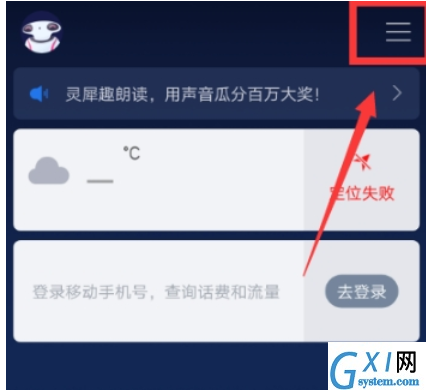
【个人中心】的页面,点击页面下方的“设置”这一项。
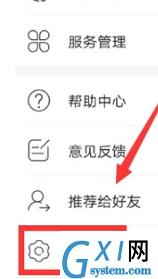
【设置】的页面,在“通用”这一项,点击“快捷工具”。
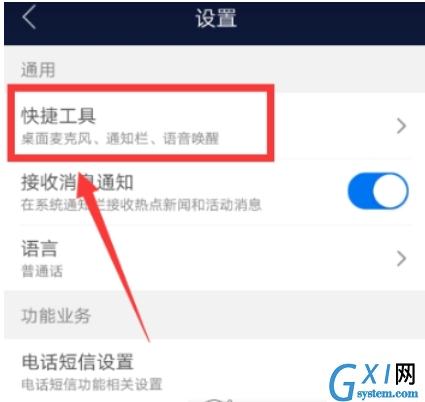
【快捷工具】的页面,点击“语音唤醒”这一项。
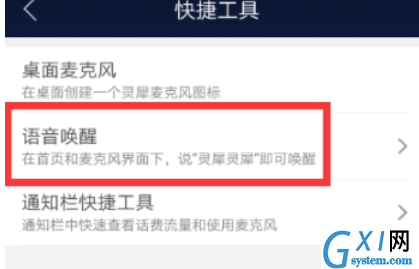
【语音唤醒】的页面,会显示语音唤醒为关闭。
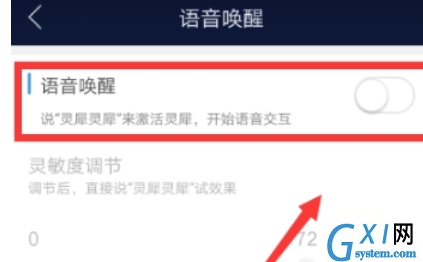
最后点击“开启”语音唤醒,可以调节下面的灵敏度,说灵犀灵犀就可以唤醒语音。
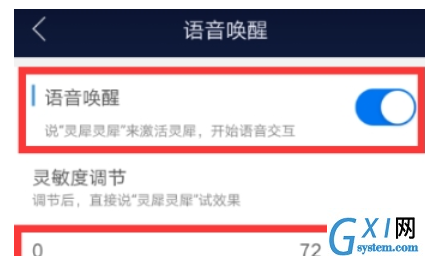
好了,今天关于在咪咕灵犀中设置语音服务的图文教程就结束了,你们不妨动手试试看哦。希望对你有所帮助哦。



























